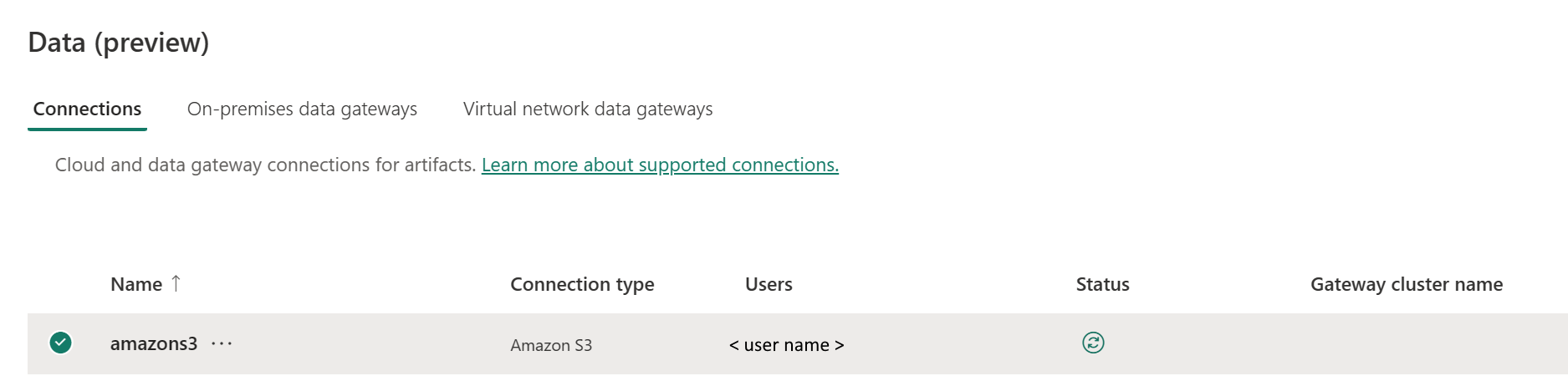Configurez votre connexion Amazon S3
Cet article décrit les étapes pour créer une connexion Amazon S3.
Types d’authentification pris en charge
Le connecteur Amazon S3 prend en charge les types d'authentification suivants pour la copie et le flux de données Dataflow Gen2 respectivement.
| Type d'authentification | Copier | Dataflow Gen2 |
|---|---|---|
| Clé d’accès | √ | n/a |
Configurer votre connexion dans Dataflow Gen2
Le connecteur Amazon S3 n'est actuellement pas pris en charge dans Dataflow Gen2.
Configurer votre connexion dans un pipeline de données
Accédez à la page Nouvelle connexion du pipeline Data Factory pour configurer les détails de la connexion et créer la connexion.
Vous avez deux manières d'accéder à cette page :
- Dans l'assistant de copie, accédez à cette page après avoir sélectionné le connecteur.
- Dans le pipeline, accédez à cette page après avoir sélectionné + Nouveau dans la section Connexion et sélectionné le connecteur.
Étape 1 : Spécifiez le nouveau nom de connexion, saisissez, chemin d’accès de source de données
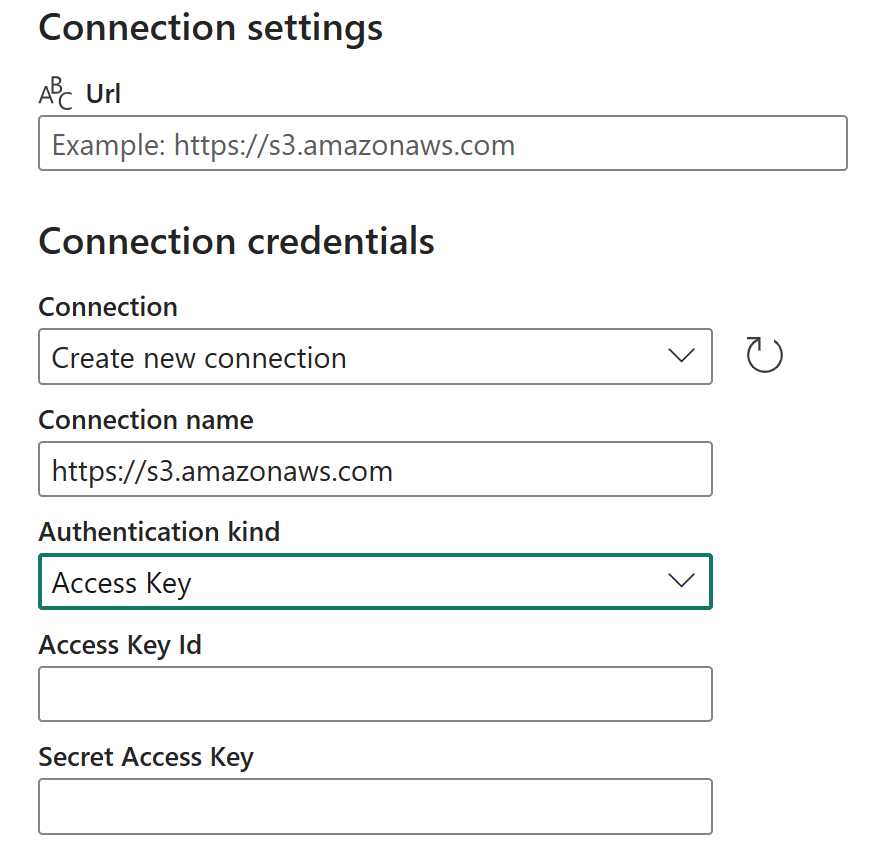
Dans le volet Nouvelle connexion, spécifiez le champ suivant :
- URL : spécifiez le point de terminaison d’URL de vos données Amazon S3.
Étape 2 : sélectionnez et définissez votre authentification
Sous Type d'authentification, sélectionnez votre type d'authentification dans la liste déroulante et complétez la configuration associée. Ce connecteur Amazon S3 prend en charge les types d’authentification suivants :

Authentification par clé d’accès
- ID de clé d’accès : spécifiez l’ID de la clé d’accès secrète.
- Clé d’accès secrète : spécifiez la clé d’accès secrète elle-même.
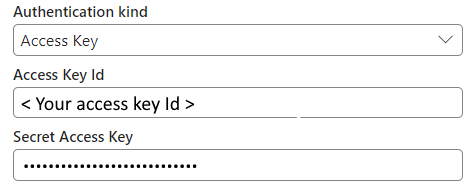
Étape 3 : Spécifiez le niveau de confidentialité que vous souhaitez appliquer
Sous l’onglet Général, sous Niveau de confidentialité, sélectionnez le niveau de confidentialité que vous souhaitez appliquer. Trois niveaux de confidentialité sont pris en charge. Pour plus d’informations, rendez-vous sur les niveaux de confidentialité.
Étape 4 : Créez votre connexion
Cliquez sur Créer. Votre création est testée et enregistrée avec succès si toutes les informations d’identification sont correctes. Si les informations d’identification ne sont pas correctes, la création échoue avec des erreurs.
Résumé du tableau
Le tableau suivant contient les propriétés du connecteur prises en charge dans la copie de pipeline.
| Nom | Description | Obligatoire | Propriété | Copier |
|---|---|---|---|---|
| Nom de connexion | Un nom pour votre connexion. | Oui | ✓ | |
| Type de connexion | Sélectionnez Amazon S3 pour votre type de connexion. | Oui | ✓ | |
| Chemin d’accès de source de données | Entrez l’URL du point de terminaison de votre compte Amazon S3. | Oui | ✓ | |
| Authentification | Aller à Authentification | Oui | Aller à Authentification |
Authentification
Le tableau suivant contient les propriétés pour le type d’authentification prises en charge.
| Nom | Description | Obligatoire | Propriété | Copier |
|---|---|---|---|---|
| Clé d’accès | ✓ | |||
| - ID de la clé d’accès | Spécifiez l’ID de la clé d’accès secrète. | Oui | ||
| - Clé d’accès secrète | Spécifiez la clé d’accès secrète elle-même. | Oui |